更新日期: 2021 年 12 月 6 日
想要自製貼圖你不用是專業插畫家,也不需要學過任何畫畫技巧,你只需要一台手機與一個 APP。自製 LINE 貼圖門檻很低,只要符合規格,且不違反審核標準,一天就能上架通過。本篇文章將實際帶大家瞭解自製貼圖的步驟,以及「LINE 拍貼」這個 APP 的功能,與 LINE 自製貼圖上架、審核、賺錢等流程與細節,想要自己嘗試做 LINE 貼圖的你絕不能錯過!
《文章目錄》
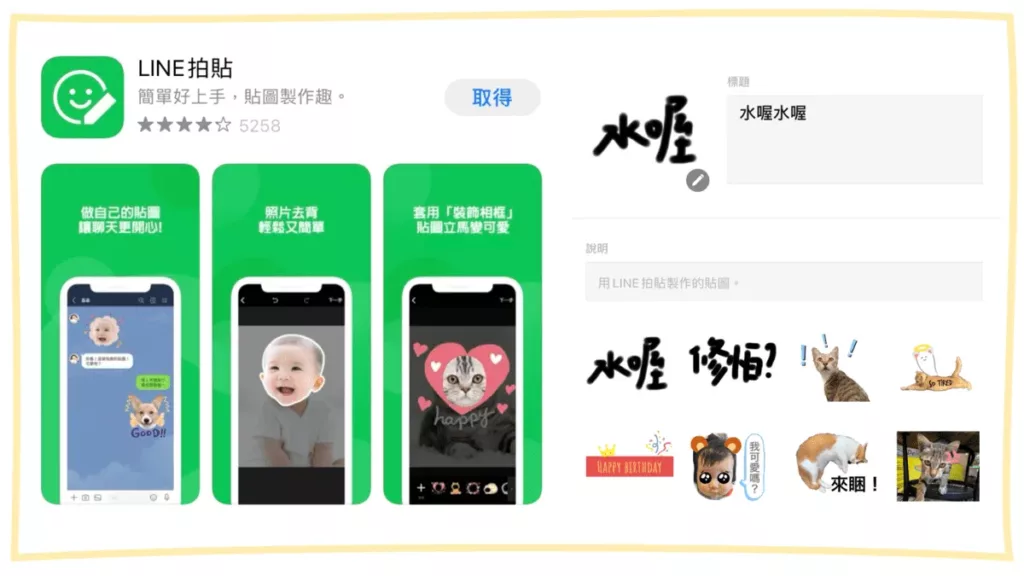
自製貼圖前先了解貼圖有哪些?
以往想要自製貼圖需要先去 Line Creators Market 中註冊一個帳號,雖然可直接用 LINE 帳號註冊,但還是需要填一些個人基本資料等等。註冊完之後選擇你要送審的是什麼形式貼圖,目前可以創作的種類有:
自製貼圖
LINE 貼圖的種類越來越多,從最一開始的貼圖、動態貼圖演變至今共有 7 種貼圖形式。每一種貼圖的上傳格式與規範都不盡相同,所以在創作前一定要確認自己想要做的貼圖是哪一種喔!
- 一般貼圖:最常見的靜態圖片貼圖。
- 動態貼圖:點擊後會動的貼圖。
- 大貼圖:比一般貼圖大兩倍的貼圖。
- 隨你填貼圖:可以改變固定區域中的文字,例如:****謝謝你。
- 訊息貼圖:插畫旁只有空白文字框,可在文字框中任意填入訊息。
- 全螢幕貼圖:會出現全螢幕動畫的貼圖。
- 特效貼圖:會在聊天室背景出現特效的貼圖。
自製表情貼
表情貼就是我們常說的 Emoji ,目前表情貼的種類還不多,只有以下兩種:
- 一般表情貼:靜態表情貼
- 動態表情貼:會動的表情貼
自製主題
主題的創作需要比較多張圖片,依照官方準則共需 61 張圖片,如開啟時的啟動圖片、選單圖片、聊天室背景、密碼畫面等等。
自製貼圖軟體推薦:用手機 APP 也可以做貼圖
只有符合上傳的大小格式、檔案規範,不管用什麼軟體製作都可以。如果是本來就會使用畫圖軟體的話,Adoble Photoshop (PS)、Adoble Illustrator (AI)、Procreate 都是常使用的軟體,如果你是電腦繪圖小白的話也可以用 Canva、Power Point (PPT)、小畫家。
不過,也不是一定要用電腦才能做貼圖喔!接下來為大家介紹 2 個可以用手機輕鬆自製貼圖的 APP:
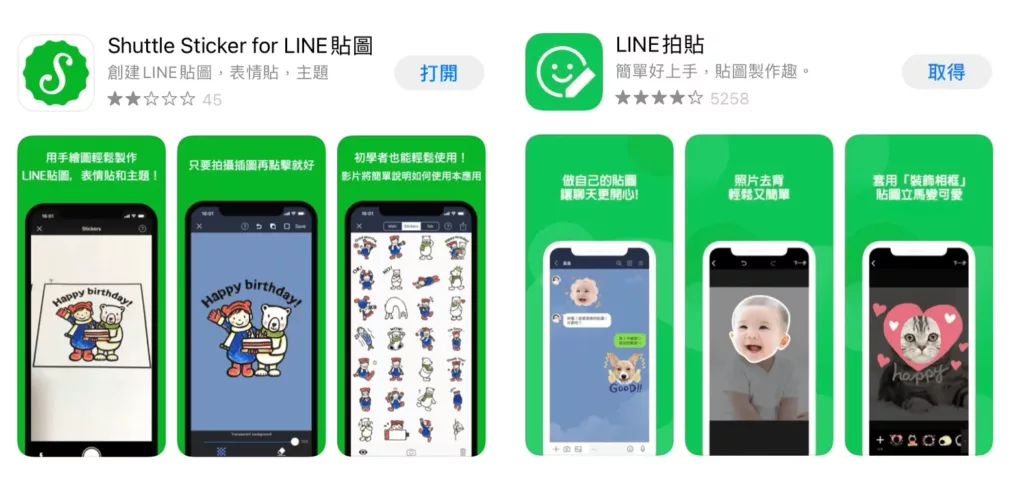
1.Shuttle Sticker for LINE 貼圖
這個貼圖最主要的功能是可以將手繪在紙上的圖片翻拍,翻拍後去除背景、調整大小等等就可以輸出成貼圖的格式,然後就可以到LINE平台上面將自製貼圖申請上架。推薦給不太會用電腦繪圖,但手繪很厲害的朋友,不過目前這個 APP 在輸出圖片的時候是要收費的,算是它的小缺點。
2.LINE 拍貼
LINE 拍貼是 LINE 官方推出的 APP,主打的功能就是隨拍隨做。裡面有簡單的去背、邊框設計、裝飾貼圖、寫字與畫筆的功能,讓你可以自己編輯你的相片。雖然它只有支援一般貼圖的製作,但做完可以直接上傳審核,不需要再換到創作者平台。在這個 APP 裡面就可以完成製作與上架的步驟,算是非常方便,下面也會提供給大家實際用 LINE 拍貼自製貼圖的步驟給大家參考。
LINE拍貼自製貼圖功能
貼圖需要最少 8 張才能夠上架,點選+的符號就可以開始製作。你可以選擇編輯相簿的照片、直接拍照或是用筆刷繪圖或是寫字,以下簡單跟大家分享一下各個功能的玩法。
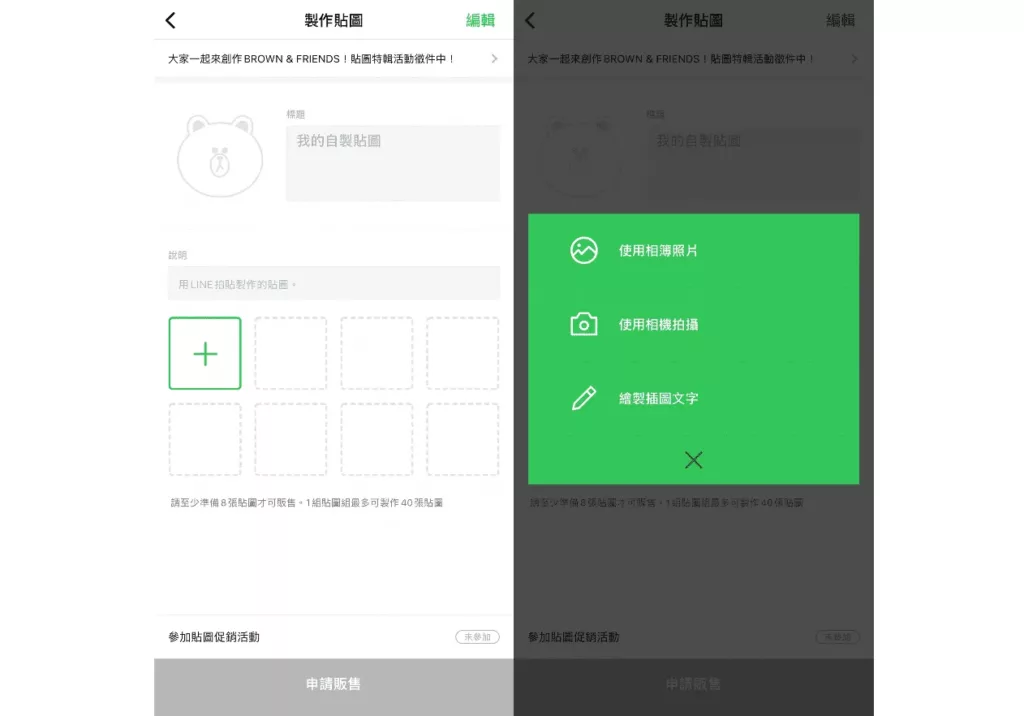
自製貼圖功能 1:筆刷
筆刷功能可以調整顏色、粗細與濃淡三種選項,可以做簡單的繪圖或是純手寫字貼圖,完成創作後會有一個預覽圖讓你確認。當然,在繪圖完一樣可以選擇打字在上面或是放上貼紙,做進一步的裝飾。
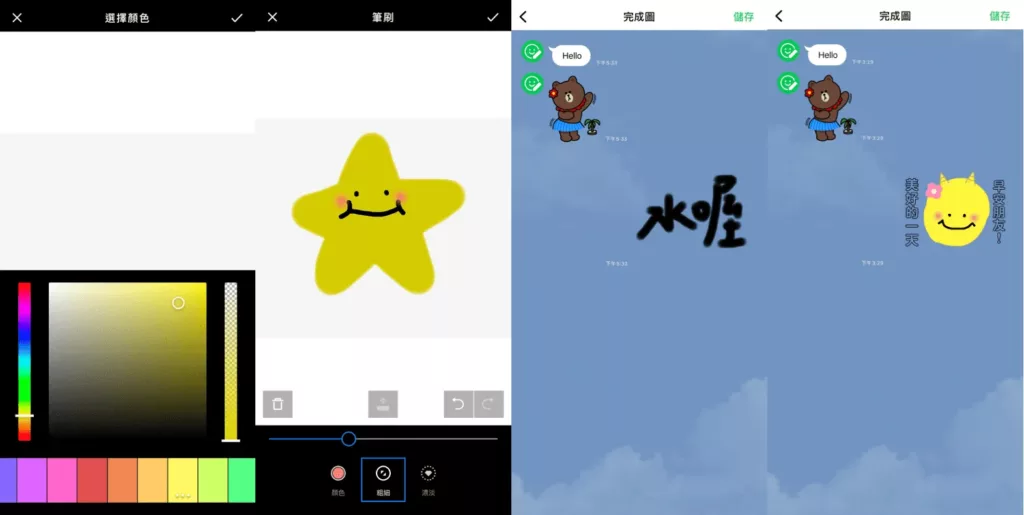
自製貼圖功能 2:去背
如果是使用現有的照片或是開相機拍攝,這個 APP 有 2 種去背的方式,分別是:橡皮擦與自動修剪,以下簡單說明:
- 橡皮擦去背:可以自己決定要擦掉或保留的地方,橡皮擦可以調整粗細,也可以把圖片放大圖片放大去調整細節。
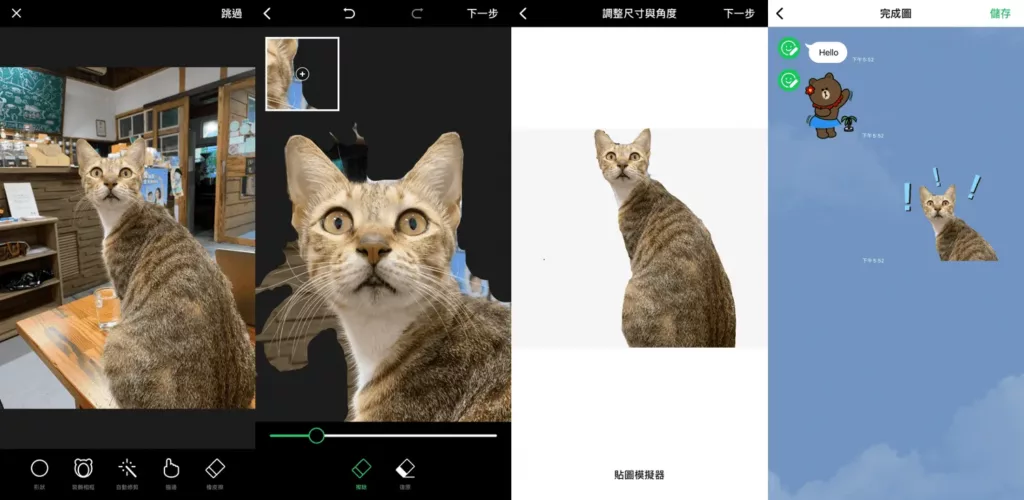
- 自動修剪:自動修剪的功能就是把你想要保留的部分描起來,APP 會幫你修剪成你想要的形狀。有些地方可以沒有修剪得很精確,這時候也可以再用橡皮擦功能擦去不要的地方,或復原被剪掉的地方來做微調。
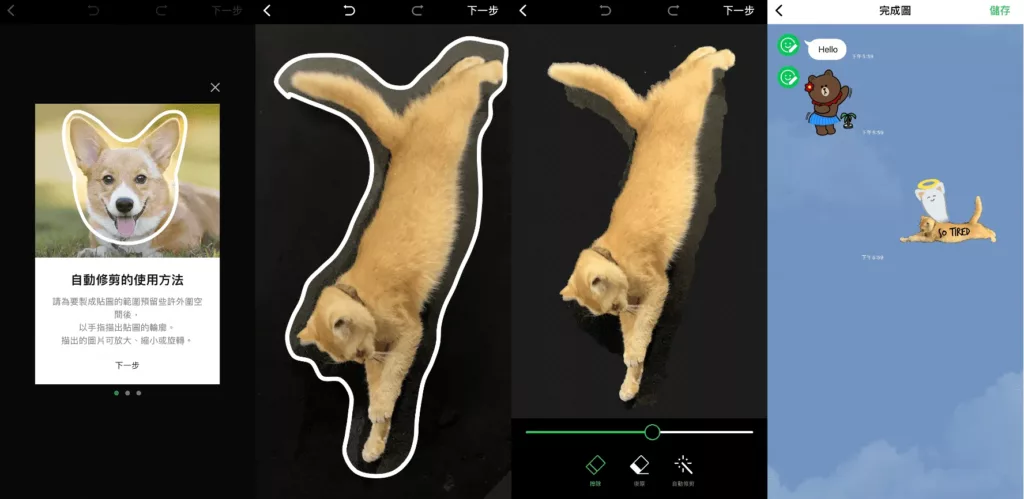
自製貼圖功能 3:描邊
描邊功能跟自動修剪有一點相似,一樣都需要把想要保留的部分描出來,但描邊功能更像是拿剪刀把圖案剪下來並在外圍留一點邊邊的概念。最常見的用法就是把家裡的萌寵或是寶寶的大頭剪下來,並且加上一些可愛的貼紙,這樣就可以做出非常可愛又實用的貼圖囉!
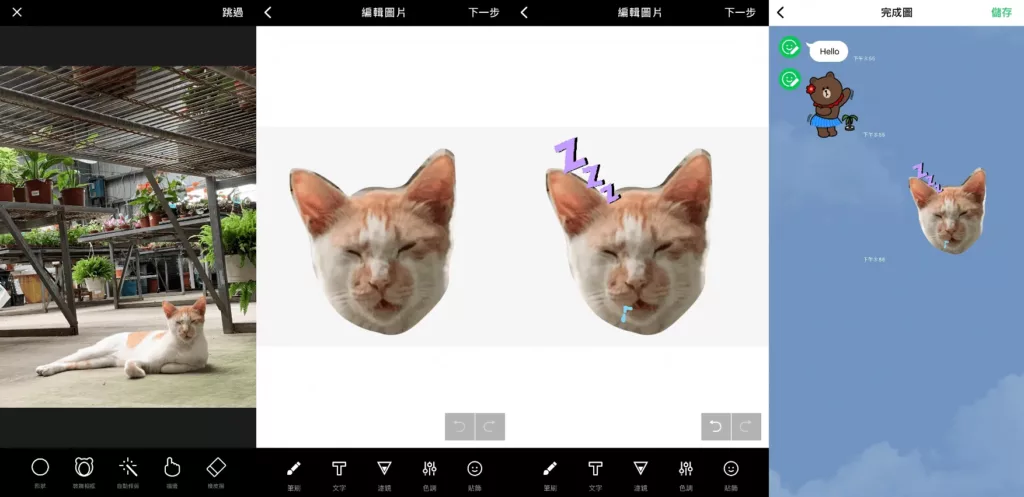
自製貼圖功能 4 :其他功能與玩法
除了上述功能以外,也可以善用邊框設計、貼紙、字型做出不一樣的變化。
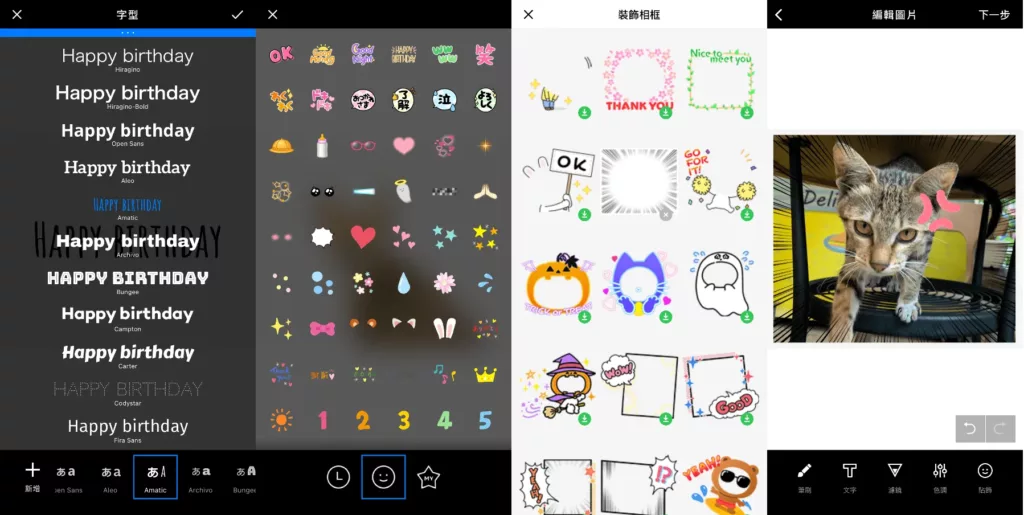
LINE 自製貼圖的上架與審核?
用 LINE 拍貼創作至少 8 張圖片之後,就可以點選最下面的申請販售,接著需要填寫一些項目,其中幾個比較需要注意的如下:
- 隱私設定:如果只想要給自己人使用的話,這邊就可以選擇不顯示於貼圖小舖。
- 銷售分配設定:這邊如果自己想要免費使用的話就可以選擇無銷售分配金額,反之如果想要有銷售分配金額,自己要使用的話就必須要花錢購買。
- 販售地區:如果是自己想要用的話,地區可以選擇台灣就好,不然選擇越多地區審核就要越久。
填好貼圖名稱以及這些問題之後就可以送出審核啦!
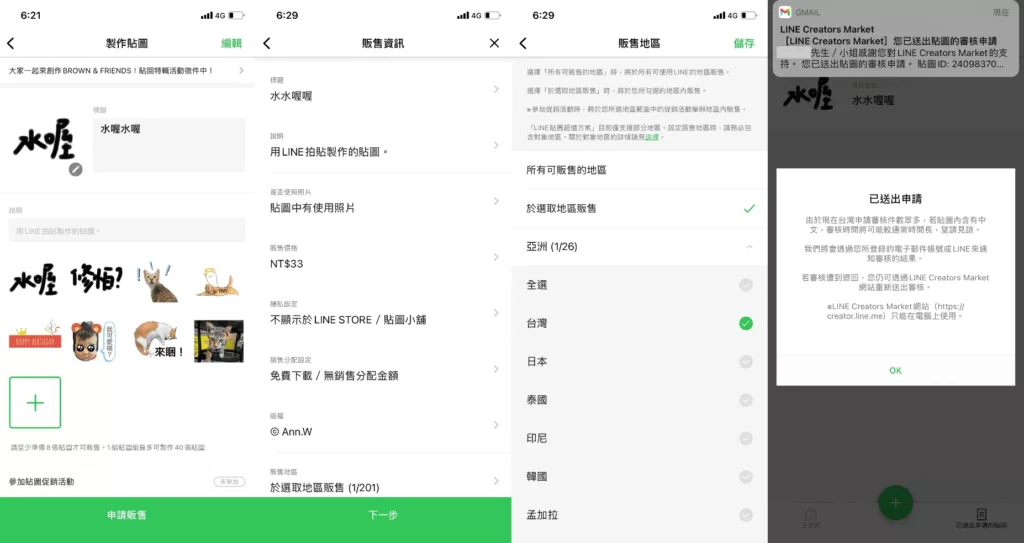
其他 LINE 貼圖製作常見問題
Q1、LINE 自製貼圖能賺錢嗎?如何提領?
當有用戶購買貼圖時,系統會於每月月底結算,並於次月發送分配金額的確認信。不過如果想要提領貼圖賺到的收益,必須要累積達到 1000 日圓的門檻,並於每月 10 號前提出申請。若沒有達到門檻或沒有提出申請,則會延到下一期才能提款。
至於能不能透過貼圖賺到錢呢?就一般人來說可能比較難,不過假如你是繪畫能力很強,或本來就小有名氣的插畫家可能就能透過自製貼圖賺錢。自製貼圖的門檻越來越低,目前貼圖市場每天都有許多新貼圖出現,就算畫得很好也不見得會獲得曝光,建議不要得失心太重。
Q2、如何能加速 LINE 自製貼圖的審核速度?
一般來說,用電腦版製作的貼圖會在 10 天內審核完畢,除非遇上一些大型的節日或是官方徵件活動,案件量比較多時才會延後。如果是用上面建議的 LINE 拍貼 APP,審核大概一到兩天左右就能審核完畢。
如何加速審核速度,或避免被退回呢?幾個常見的原因提供給大家:
1. 已經有相同的貼圖正在販售或審核中,或內容有侵權到 LINE 或其他公司商標。
2. 貼圖中有包含色情、暴力、血腥等違反善良風俗的內容。
3. 貼文中有錯字,或內容難以辨認、難以用於日常使用。
Q3、自製貼圖可以免費給親友使用嗎?
答案是不行的,且如果是用網頁版的 Line Creators Market 製作貼圖,自己要用都必須要購買。如果你是使用「LINE 拍貼」APP 製作貼圖,若是有特別設定,自己是可以免費得到的。順帶一題,如果選擇不上架貼圖小舖,要怎麼讓親友購買呢?你可以分享你的貼圖下載連結給朋友,或是直接用贈送禮物的方式買給對方喔!
結語
自製 LINE 貼圖是不是真的很簡單呢?只要一個 APP 就可以把家中的寶貝寵物,或是把可愛的孩子做成貼圖。且一天就能上架完成,可以到處炫耀家中可愛的寶貝,趕快來動手試試看吧!
延伸閱讀
▶延伸閱讀:LINE 電腦版變身「自動計算機」!「訊息文字變粗體」等 8 個實用的小功能請筆記
▶延伸閱讀:打卡必備!10 款熱門拍照 App 推薦,調色、上妝、修圖功能超強大!
▶延伸閱讀:IG gif 圖推薦!限動必用 12 款「手寫字 GIF」冷風高雅、清新質感都有!

